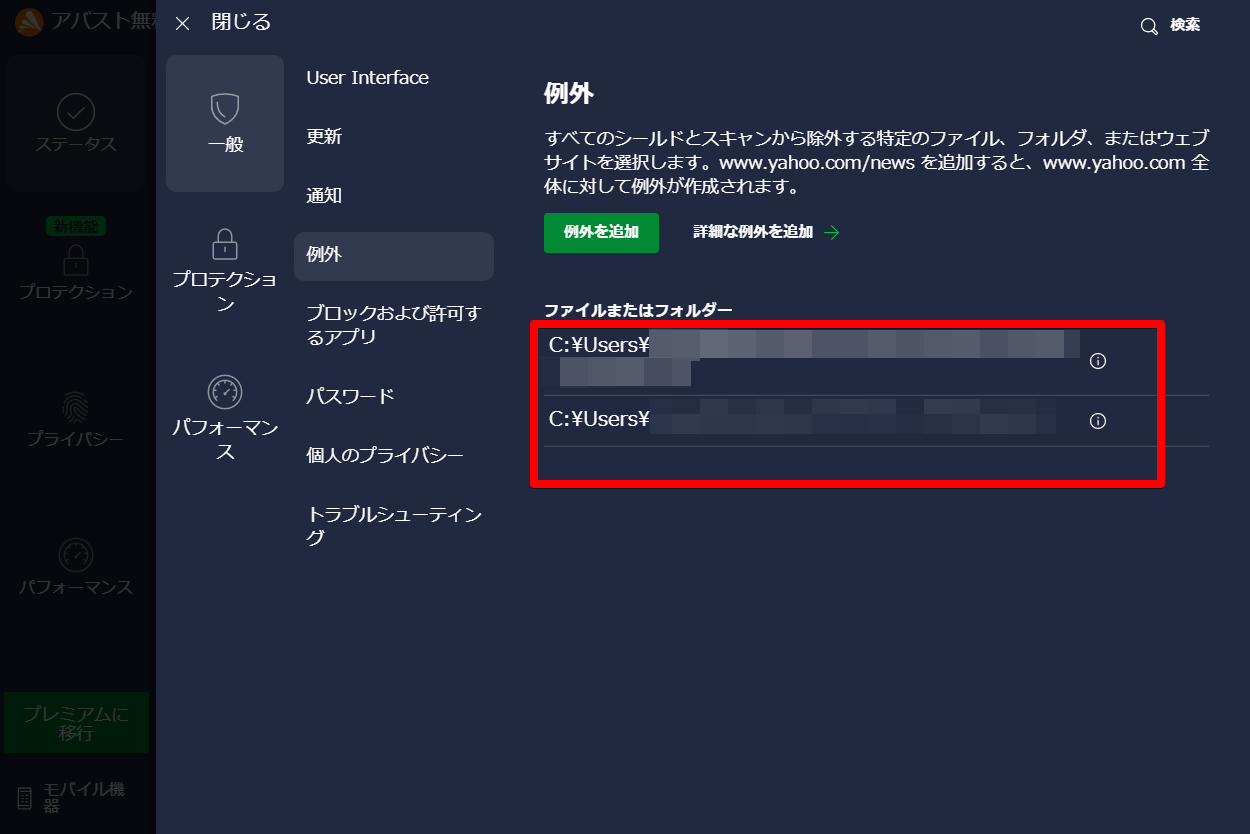【Avast】ウイルスチェストに入ったファイルを復元しよう!
Contents[OPEN]
- 1ウイルスチェスト(検疫)とは?
- 1.1Avastが必要なファイルを消してしまった!?
- 1.2Avastのウイルスチェスト(検疫)とは?
- 1.3ウイルスチェスト(検疫)内のファイルは完全に隔離されている
- 1.4ファイルは端末から消えたのではない
- 2【Avast】誤検出でウイルスチェスト(検疫)に入ったファイルを復元!
- 3【Avast】検疫からファイルを復元できないときは?
- 3.1Avastを再起動してみる
- 3.2隠しファイルは検疫に表示されない
- 3.3検疫内のファイルが勝手に削除される場合も
- 3.4ウイルスチェストから消えたファイルは復元ソフトを使おう
- 3.5カスタマーサービスへの問い合わせ
- 4【Avast】ウイルスチェスト(検疫)のファイルを復元に成功!ほかに知っておきたいことは?
- 5検疫に振り分けられたファイルも復元可能!例外設定も忘れずに
検疫内のファイルが勝手に削除される場合も
本来は検疫の中に隔離されて保管されるファイルですが、その中からも削除されてしまう場合があります。
削除される設定になっていないか確認しましょう。
まず、「プロテクション」→「ウイルススキャン」とクリックします。
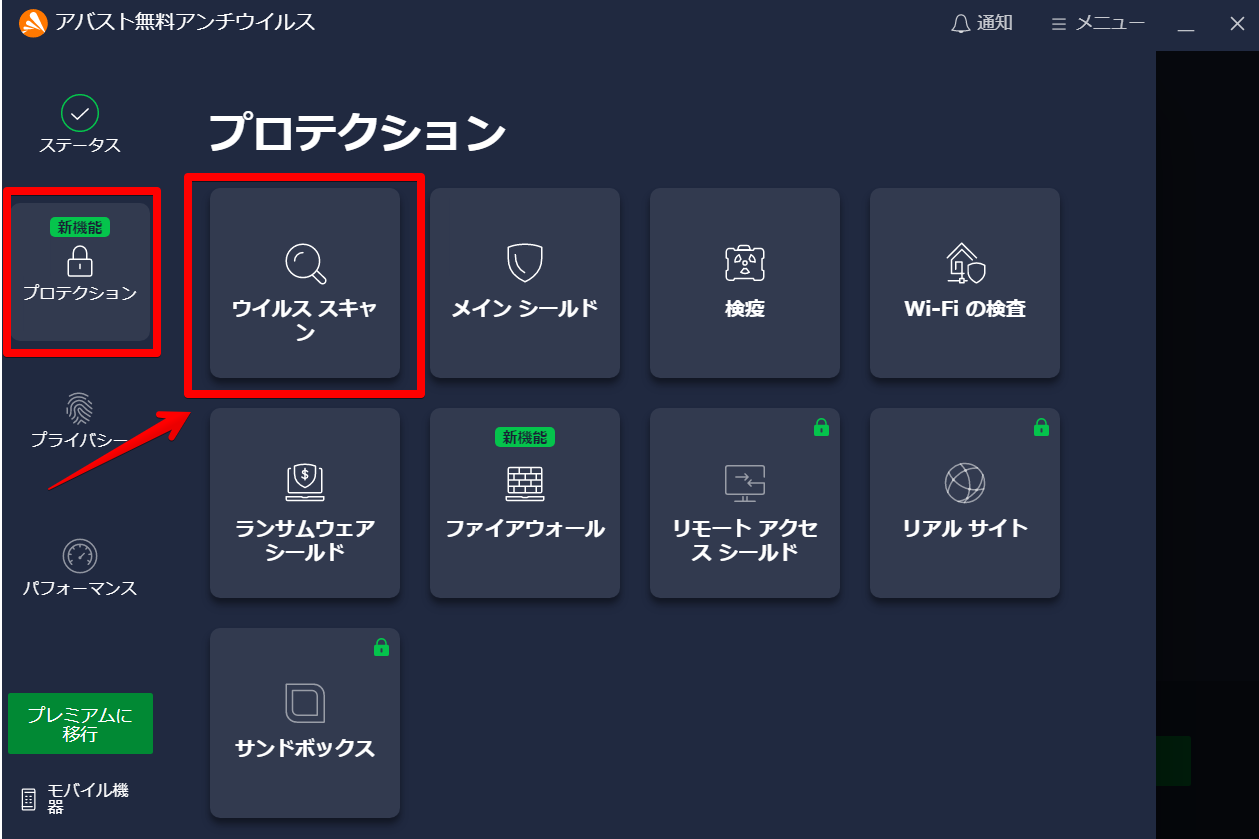
画面右上にある設定ボタンをクリック。
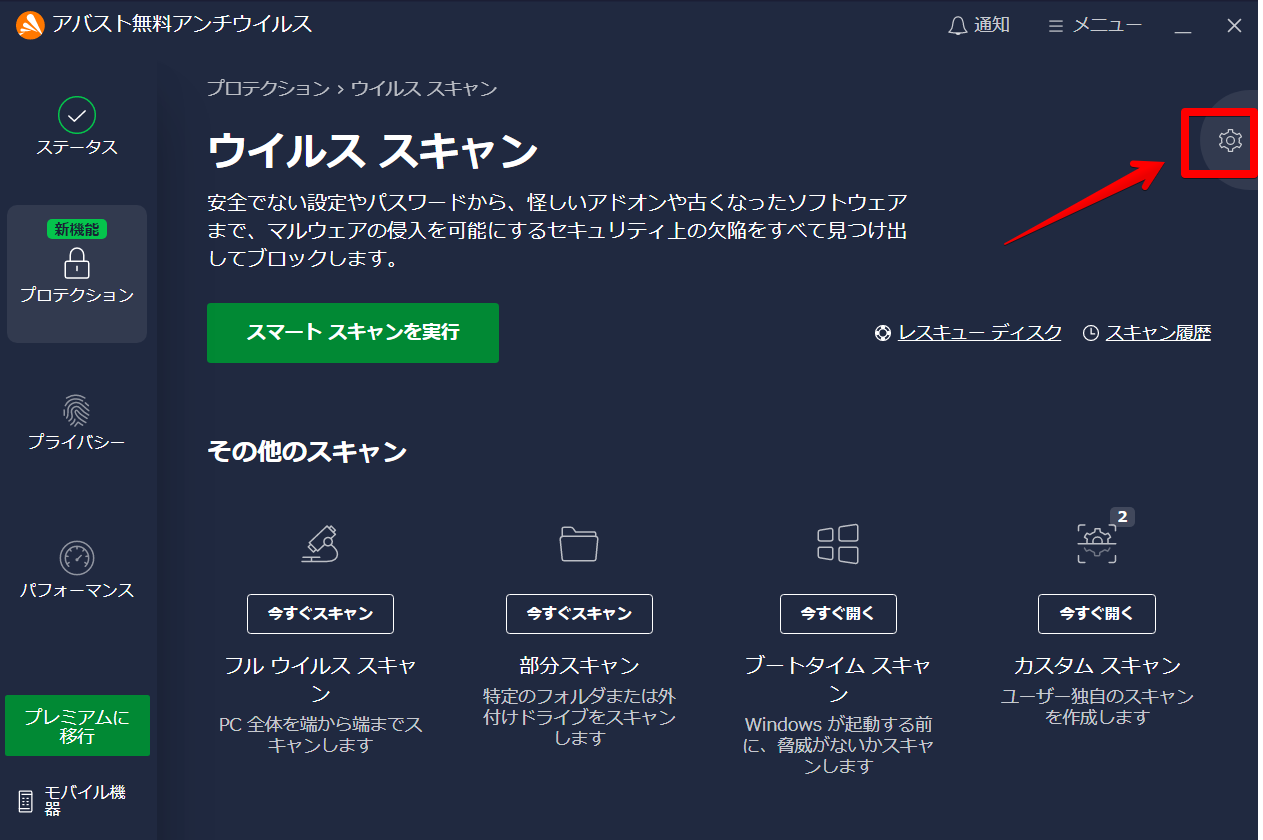
下へスクロールすると、「このスキャン時に自動アクションを実行」という項目があります。
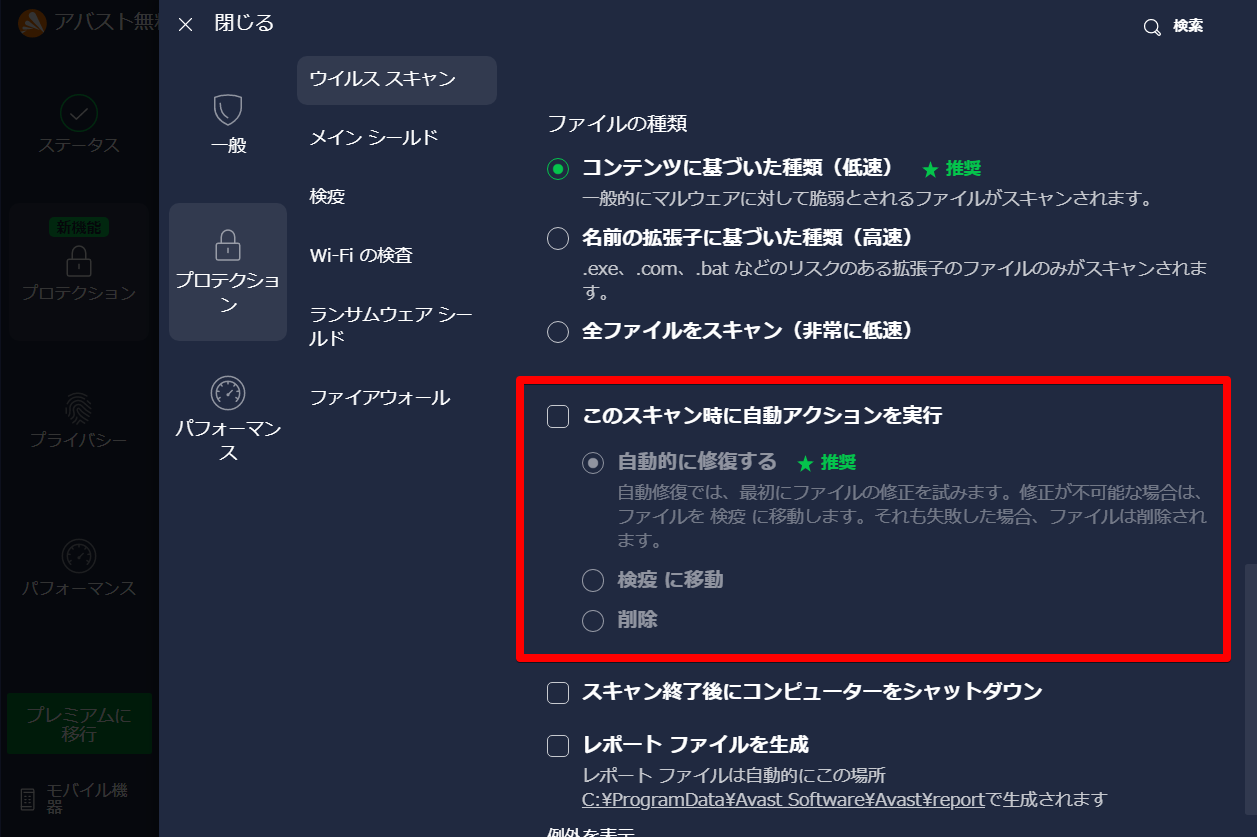
初期設定では、なにもチェックがついていない状態ですが、ウイルススキャンであやしいと判断された場合、そのファイルをどうするか設定できます。
ここで「削除」にチェックが入っていると、少しでもあやしいファイルは隔離されることなく削除されてしまいます。
推奨されている「自動的に修復する」という設定は、オンに設定していると検疫に入れようとして失敗した場合、そのファイルは削除されてしまいます。
自動で修復してくれるのは嬉しいですが、この設定になっていた場合、ファイルが削除されてしまった可能性が出てきます。
ウイルスチェストから消えたファイルは復元ソフトを使おう
バックアップを取っている場合はそこから復元可能ですが、取っていない場合、復元ソフトをダウンロードし、削除されてしまったデータを元に戻しましょう。
少し面倒な作業ですが、完全に削除されてしまった場合も復元ソフトを使えば元に戻せます。
カスタマーサービスへの問い合わせ
Avastにはカスタマーサポートもあり、有料版を利用している場合は電話かメールでのサポートが受けられます。
サポートへの問い合わせは、次の通りです。
まず、画面右上にある「メニュー」をクリックします。
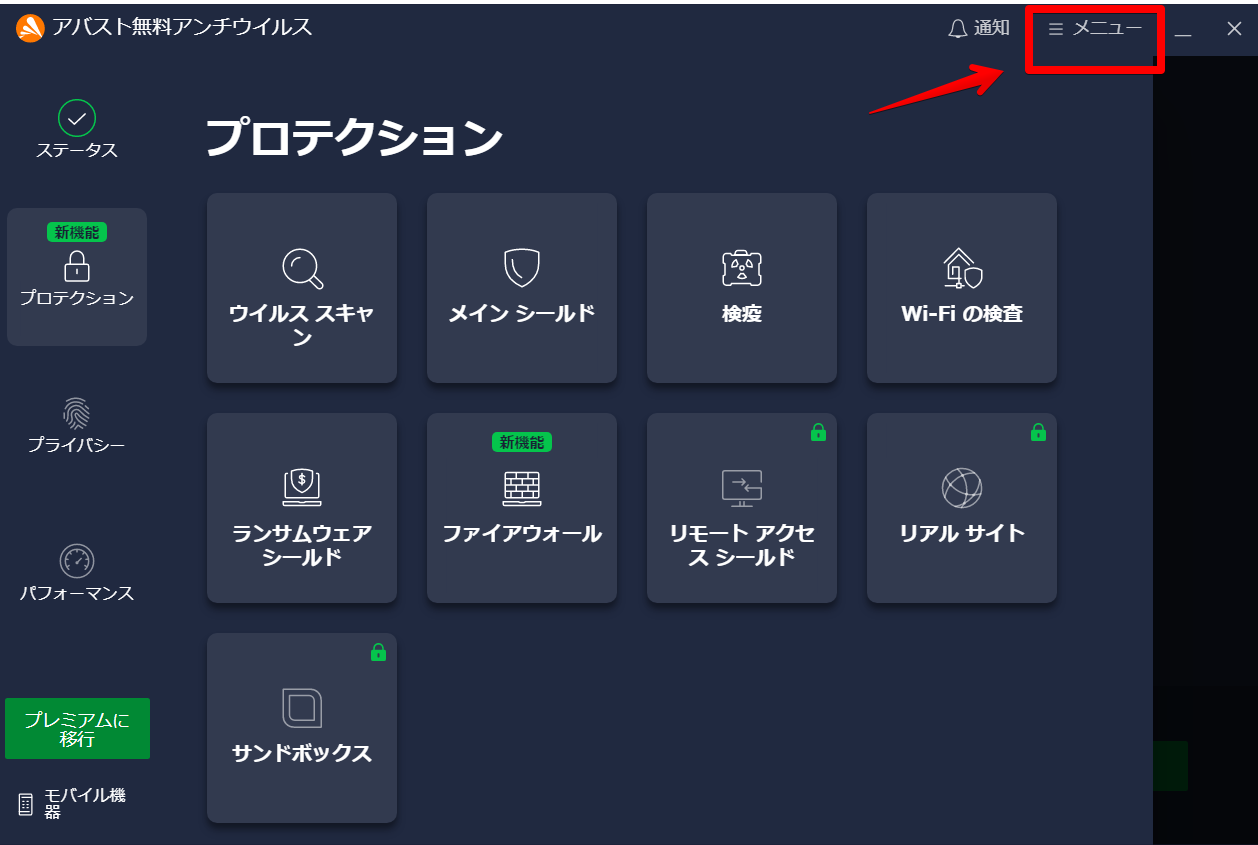
表示されたメニューから「ヘルプ」を選択しましょう。
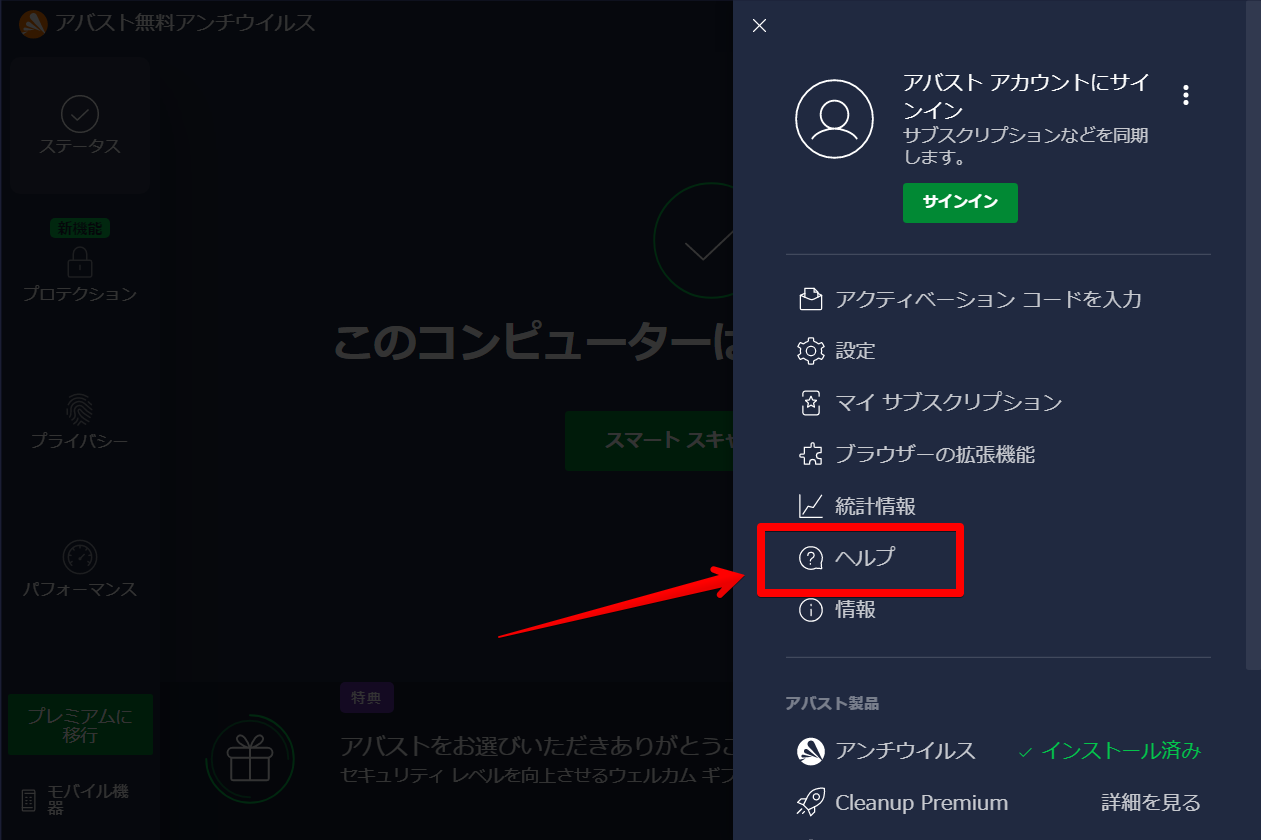
画面下に小さく「訪問サポートセンター」と表示されているのでクリックします。
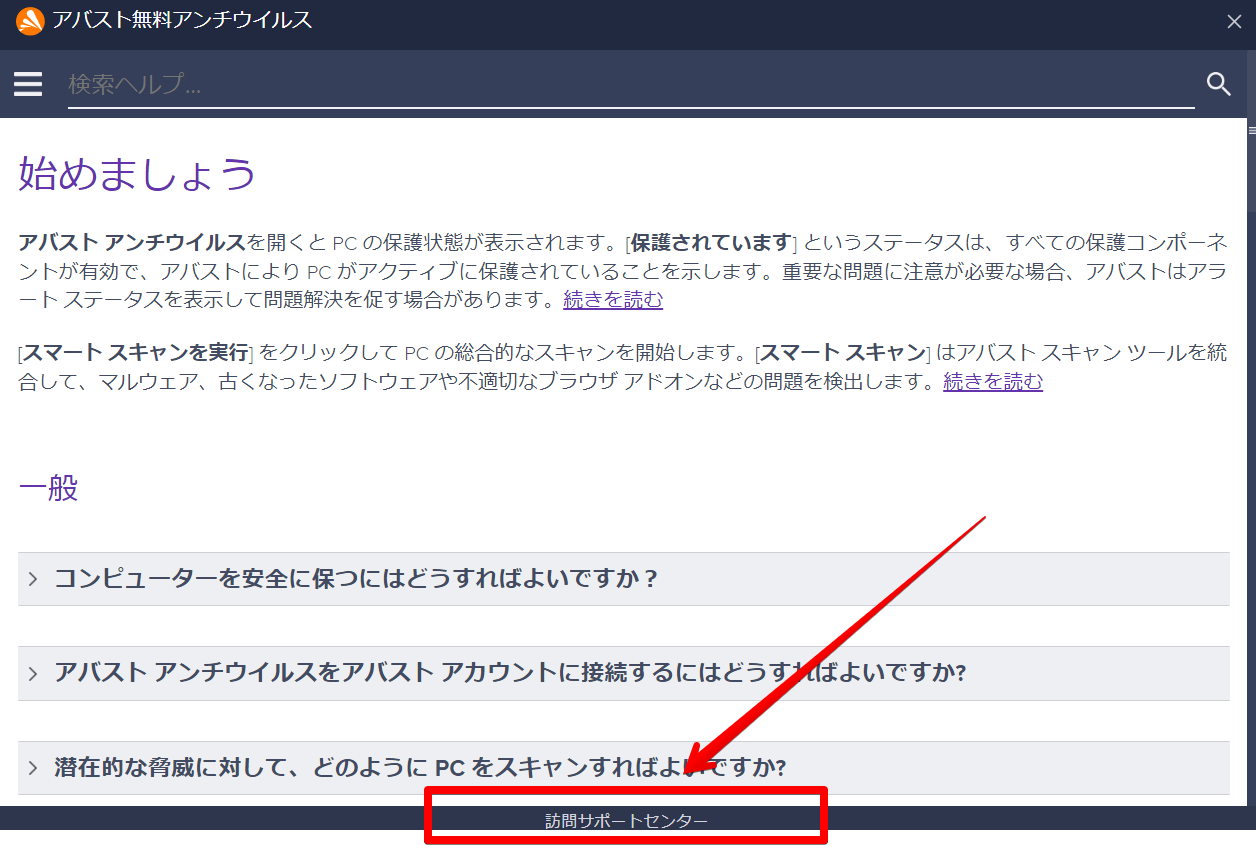
有料版を利用している方は、下のボタンをクリックして、電話かメールで直接質問できます。また、無料版を利用している方は「日本語サポートフォーラム」にて質問ができます。
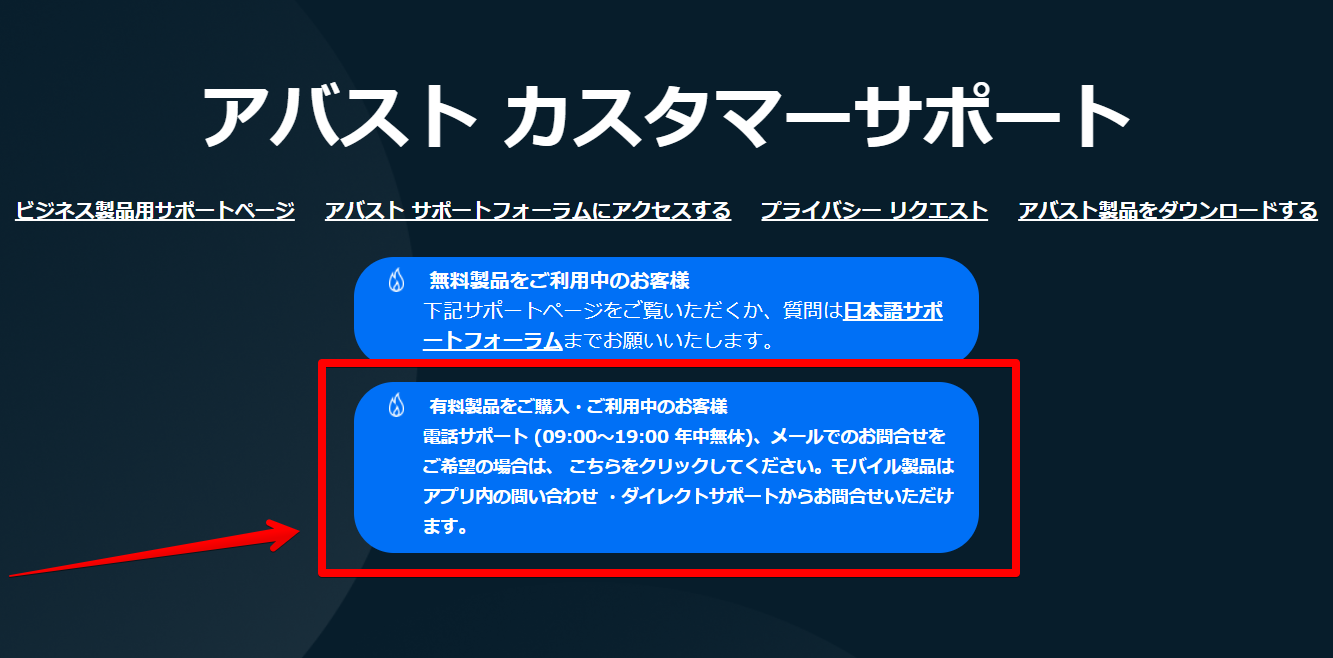
【Avast】ウイルスチェスト(検疫)のファイルを復元に成功!ほかに知っておきたいことは?
ここまでにご紹介した内容で、隔離されていたファイルが元の場所に戻せたと思います。
最後に、Avastのウイルスチェスト(検疫)に関して、知っておくと役に立つ知識をチェックしていきましょう。
どうして誤検出が起きるの?
ウイルス対策ソフトは、ファイルをウイルスの特徴が記録された定義ファイルと比較し、ウイルス特有のプログラムなどを感知、検出します。
Avastのシステムはとても性能が良く、多くのウイルス情報が蓄積されているので、少しでも疑いがあるとウイルスと認識してしまい、誤検出が起こります。
除外設定しておこう
一度誤検出されてしまったファイルが、また検疫の中に入れられないよう除外設定しておきましょう。
除外設定は、次の通りです。
まずはメニューをクリック。
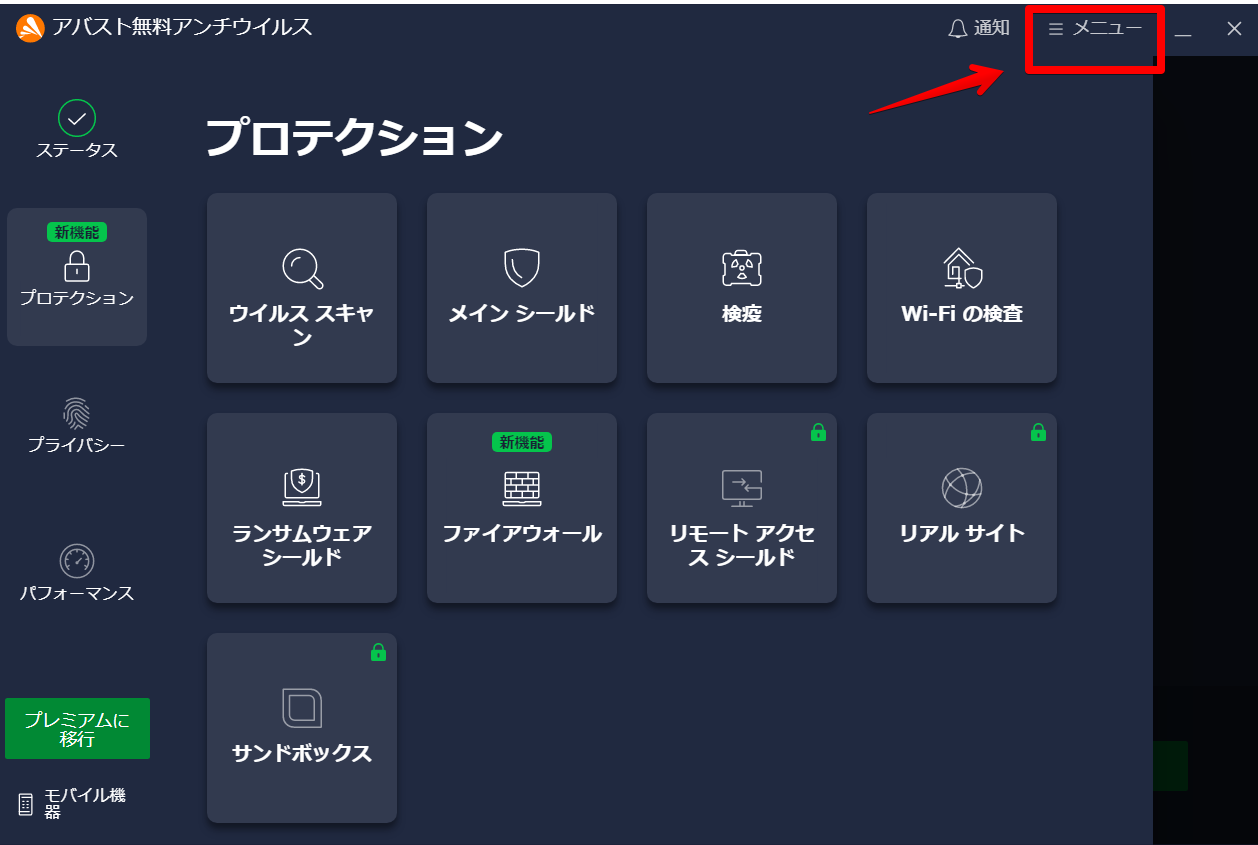
「例外」をクリックします。
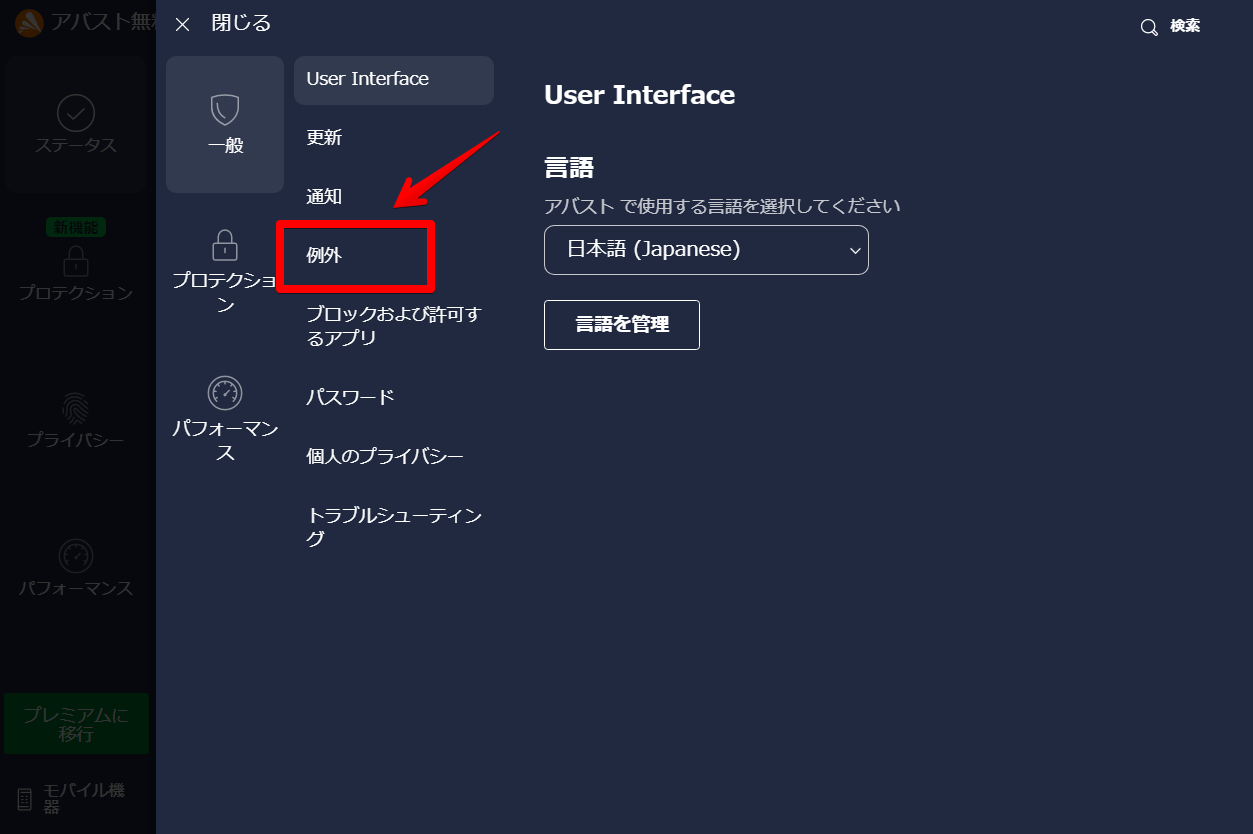
表示された項目から「例外を追加」をクリック。
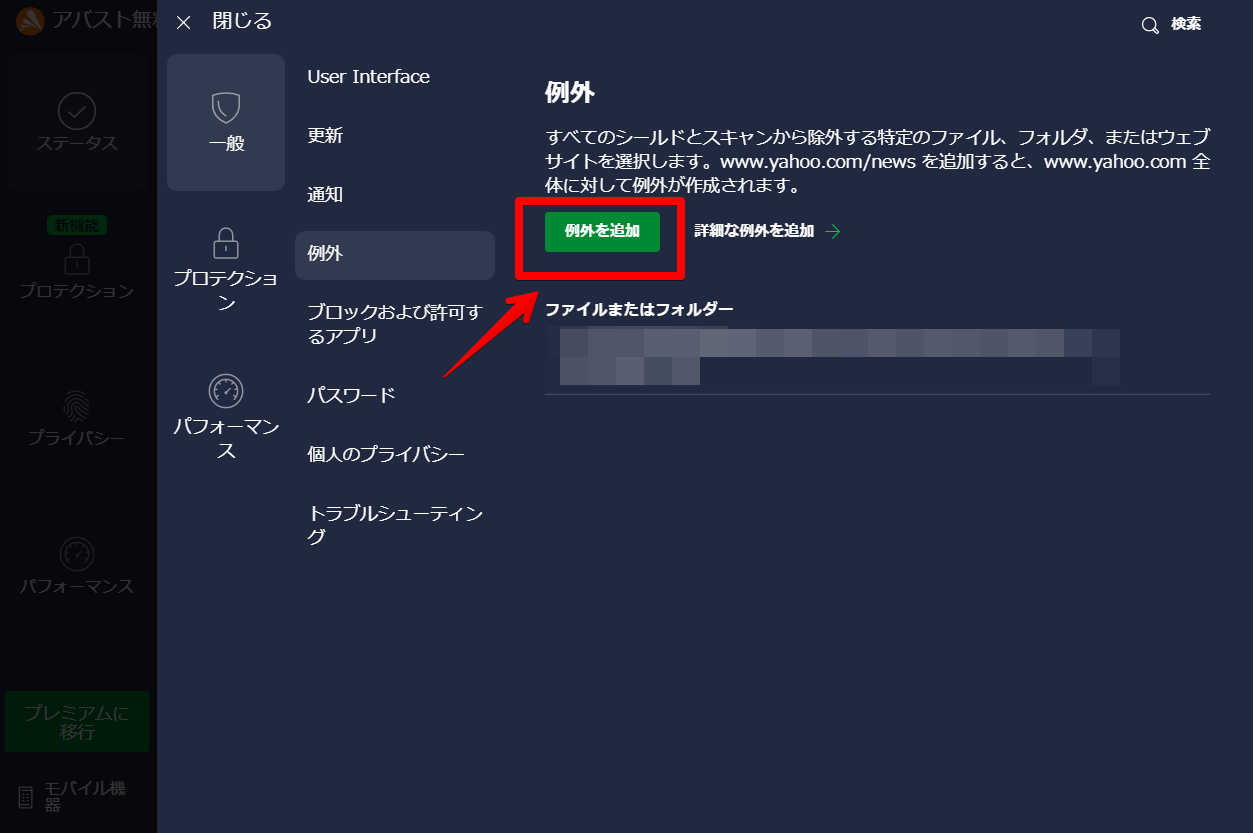
「参照」をクリックします。
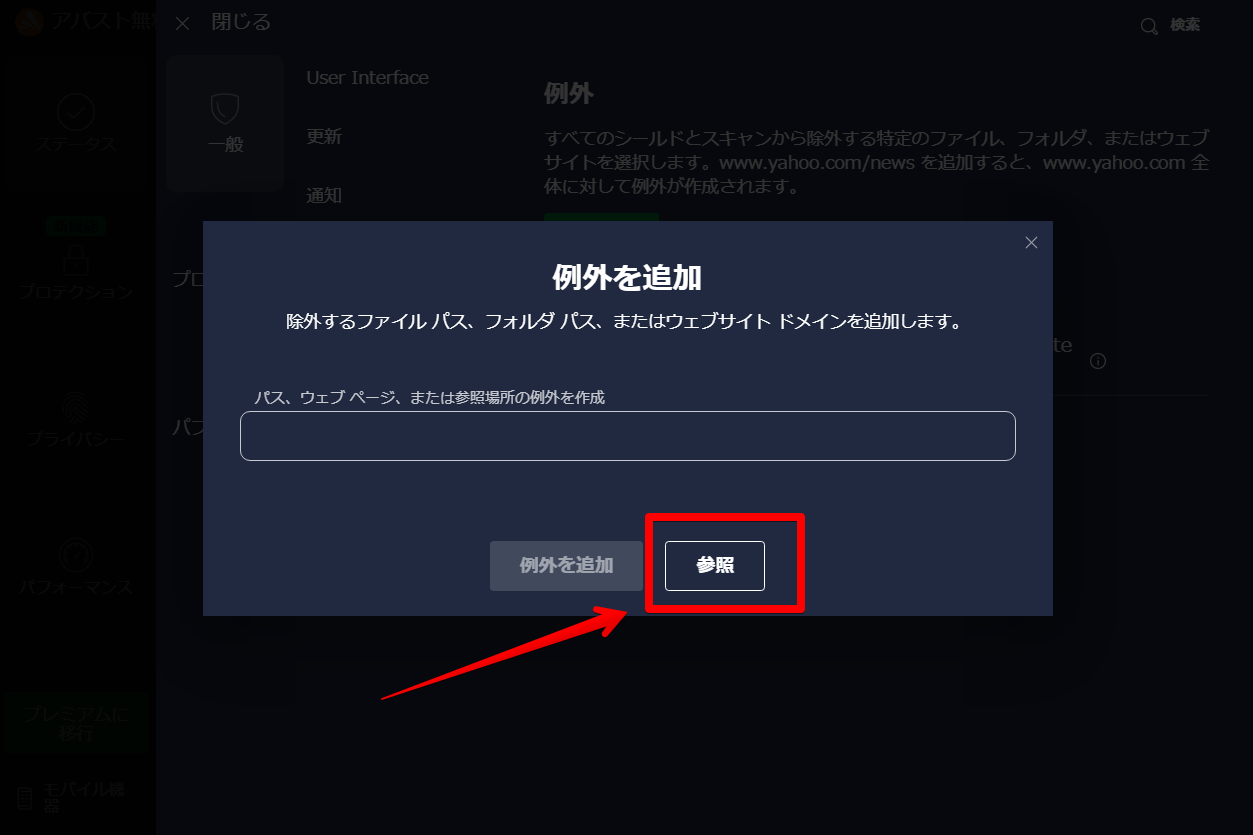
例外に設定したいファイルを選択して、登録してください。
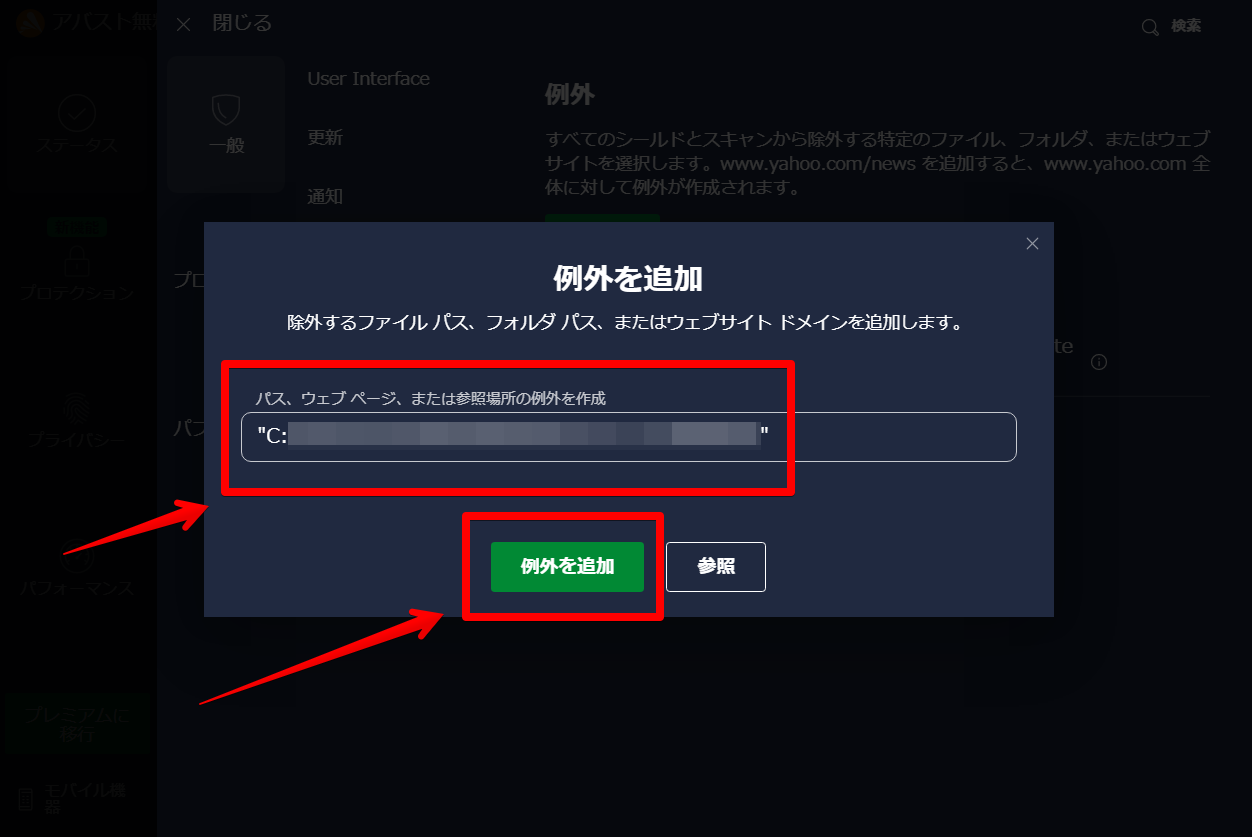
これで、指定ファイルが危険だとみなされて隔離されることはありません。